
pandasで行番号を簡単に取得する方法!データ分析初心者向け
はじめに
データ分析をする上で、データフレームの行番号を知ることは非常に重要です。行番号を知ることで、データの特定の行にアクセスし、必要な情報を抽出することができます。この記事では、Pythonのデータ解析ライブラリであるpandasを使用して、行番号を簡単に取得する方法を解説します。
行番号の取得の重要性
データ分析では、データフレームの特定の行や列にアクセスすることが必要です。特に大量のデータを扱う場合、行番号を知ることで、目的のデータを効率的に取得することができます。また、行番号を用いて、データの順序を操作することができるため、データ分析において非常に重要な役割を果たします。
データ分析における基本操作の説明
データ分析において、基本的な操作は以下の通りです。
- データの読み込み・保存
- 基本的なデータ操作方法
- データフレームの構造の確認方法
- 行番号の取得方法
- データのフィルタリング
- データの集計方法
- データの可視化方法
この記事の目的
この記事の目的は、pandasを使用して、行番号を簡単に取得する方法を解説することです。具体的には、ilocやlocを使った行番号の取得方法、reset_indexやset_indexを使ったインデックスの操作、具体的なコード例などを解説します。
こんな人におすすめ
この記事は、以下のような方におすすめです。
- Pythonやpandasを使ったデータ分析に興味がある方
- データフレームの行番号を簡単に取得する方法を知りたい方
- データフレームを扱う際に行番号の取得方法に不安がある方
- 初心者向けの解説記事を探している方
使用する主なライブラリ
この記事では、Pythonのデータ解析ライブラリであるpandasを使用します。また、データの可視化にはmatplotlibライブラリを使用します。
Pandasでの行番号取得方法
Pandasでは、ilocやlocを使って、行番号を取得することができます。また、reset_indexやset_indexを使って、インデックスの操作を行うこともできます。
index使用した行番号の取得
Pandasのデータフレームのindexを使用することで、行番号を取得することができます。
# データの読み込み
df = pd.read_csv('data.csv')
# 行番号の取得
print(list(df.index))
ilocやlocを使った行番号などを指定したデータ取得
ilocを使った行番号取得方法を解説します。ilocは、行番号や列番号を指定して、データを抽出するメソッドです。
# 行番号が1のデータを取得 print(df.iloc[1]) # 行番号が1から3までのデータを取得 print(df.iloc[1:4])
ilocによって取得した行番号は、元のデータフレームの行番号と同じです。
次に、locを使った行番号取得方法を解説します。locは、行名や列名を指定して、データを抽出するメソッドです。
# 行名がAのデータを取得 print(df.loc['A']) # 行名がAからCまでのデータを取得 print(df.loc['A':'C'])
locによって取得した行番号は、インデックスの値に基づいています。
reset_indexやset_indexを使ったインデックスの操作
reset_indexを使ったインデックスの操作方法を解説します。reset_indexは、インデックスをリセットして、行番号を振り直すメソッドです。
# インデックスをリセットして、行番号を振り直す df = df.reset_index(drop=True)
この場合、引数のdrop=Trueを指定することで、元のインデックスを削除し、新しいインデックスを行番号として振り直します。
次に、set_indexを使ったインデックスの操作方法を解説します。set_indexは、指定した列をインデックスとして設定するメソッドです。
# 列名がcolumn_nameの列をインデックスとして設定する
df = df.set_index('column_name')
この場合、引数にインデックスに設定する列名を指定することで、その列をインデックスとして設定します。
具体的なコード例
以下に、具体的なコード例を示します。データフレームの列名がfruit、price、quantity、totalであると仮定し、インデックスが設定されていない場合の例です。
import pandas as pd
import numpy as np
# データフレームの作成
df = pd.DataFrame({'fruit': ['apple', 'banana', 'orange', 'kiwi', 'pineapple'],
'price': [100, 150, 80, 200, 300],
'quantity': [5, 3, 10, 2, 1],
'total': [500, 450, 800, 400, 300]},
columns=['fruit', 'price', 'quantity', 'total'])
# 行番号の取得
print(df.iloc[1])
print(df.iloc[1:4])
print(df.loc[1])
print(df.loc[1:4])
# インデックスの操作
df = df.reset_index(drop=True)
df = df.set_index('fruit')
print(df.head())
この例では、ilocとlocを使って行番号を取得し、reset_indexとset_indexを使ってインデックスを操作しています。
他のデータ取得方法(条件に合う行の抽出など)
データフレームから、条件に合う行を抽出する方法を解説します。以下のように、条件式を指定して、条件に合う行を抽出することができます。
# priceが100以上の行を抽出 df_filtered = df[df['price'] >= 100]
このように、df[条件式]の形式で、条件に合う行を抽出することができます。
データフレームの行番号を活用したデータ分析
データフレームの行番号を活用することで、データ分析の効率を高めることができます。以下に、その例を示します。
行番号取得がデータ解析に与える影響
行番号を取得することで、以下のような影響をデータ分析に与えることができます。
- データの加工や整形が容易になる
- データの統計解析が容易になる
- データの可視化が容易になる
分析対象データの適切な把握の重要性
分析対象データを適切に把握することが、データ分析において非常に重要です。以下に、その例を示します。
- データの種類や範囲を把握することで、データ分析の方向性を決定することができる
- データの欠損や異常値を把握することで、正確なデータ分析を行うことができる
- データの分布や傾向を把握することで、適切な統計解析を行うことができる
行番号取得後のデータ分析・可視化例
以下に、行番号を取得した後に行ったデータ分析・可視化の例を示します。
- 行番号をx軸、priceをy軸として、散布図を作成する
- priceが高い順にデータをソートし、棒グラフを作成する
- priceの分布をヒストグラムで可視化する
Pandasの活用例
Pandasを用いて、実際のデータセットから行番号を取得する例を示します。以下のように、read_csvメソッドを使って、CSVファイルからデータフレームを作成します。
# データセットの読み込み
df = pd.read_csv('dataset.csv')
# 行番号の取得
df = df.reset_index(drop=True)
この場合、reset_indexメソッドを使って、インデックスをリセットして、行番号を振り直しています。
行番号取得を行う際の注意点
行番号を取得する際には、以下のような注意点があります。
- 元のデータフレームの行番号と、取得した行番号は異なる場合がある
- reset_indexやset_indexを使うことで、インデックスを操作することができる
- 行番号を活用することで、データ分析の効率を高めることができる
一般的なデータ分析手法の紹介
データ分析には、様々な手法があります。以下に、その一例を紹介します。
- 記述統計
- 推測統計
- 機械学習
- データマイニング
- ビジネスインテリジェンス
まとめ
本記事では、Pandasを用いて行番号を取得する方法について解説しました。具体的なコード例を示したり、データ分析における行番号の活用例を紹介したりしました。また、データ分析において適切なデータの把握や、一般的なデータ分析手法についても触れました。
Pandasは、データ分析において非常に強力なライブラリです。本記事を通じて、初心者の方でもPandasを使ったデータ分析に挑戦できるようになっていただければ幸いです。
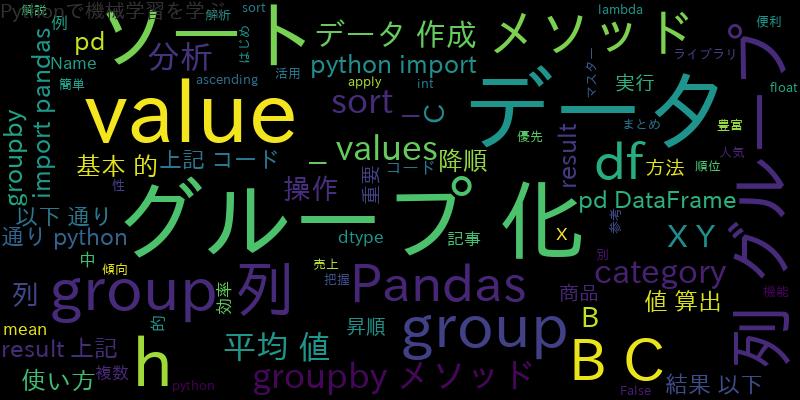
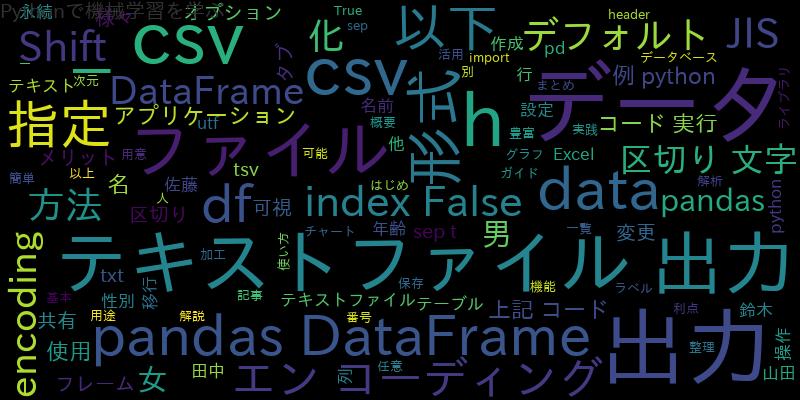
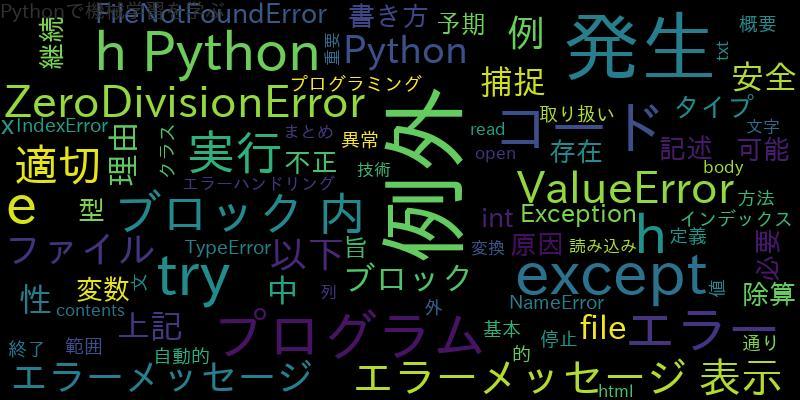
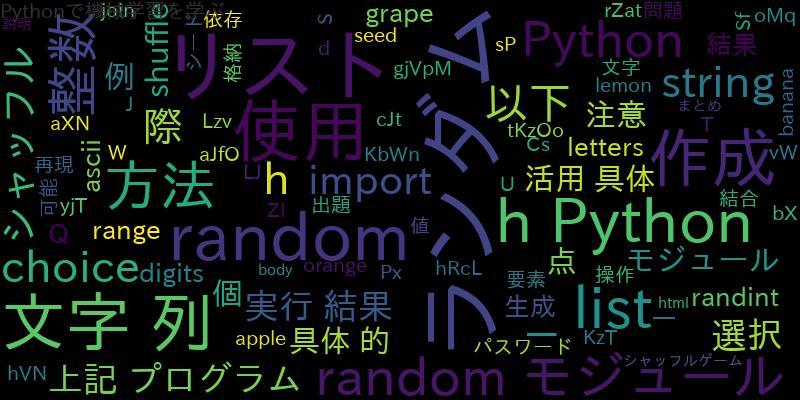
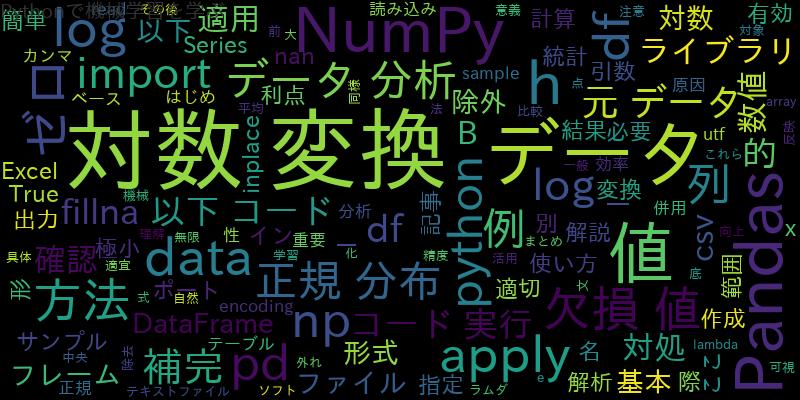
![[Python]Pandasによる画像出力の実践ガイド 分析結果を視覚化](https://machine-learning-skill-up.com/knowledge/wp-content/uploads/2023/10/1-443.jpg)